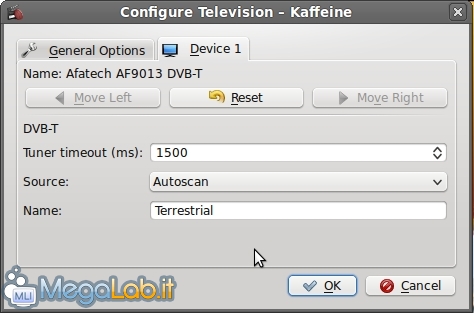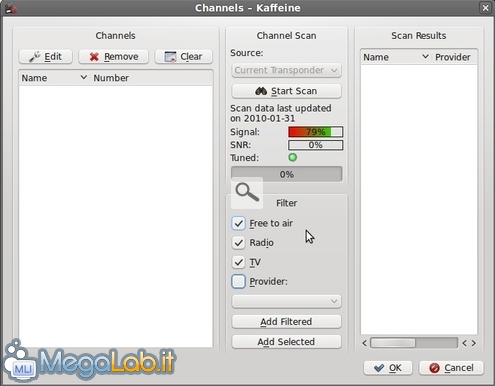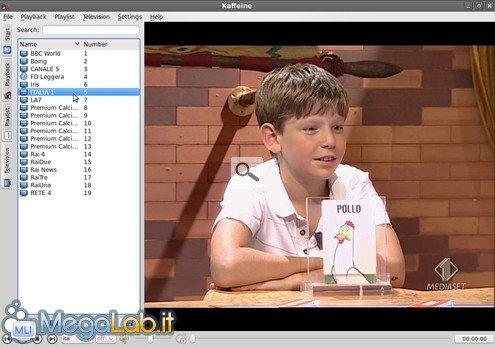Canali
Ultime news

Ultimi articoli
 Le ultime dal Forum |

Correlati TagPassa qui con il mouse e visualizza le istruzioni per utilizzare i tag!
Il pezzo che stai leggendo è stato pubblicato oltre un anno fa.
 La trattazione seguente è piuttosto datata. Sebbene questo non implichi automaticamente che quanto descritto abbia perso di validità, non è da escludere che la situazione si sia evoluta nel frattempo. Raccomandiamo quantomeno di proseguire la lettura contestualizzando il tutto nel periodo in cui è stato proposto. La trattazione seguente è piuttosto datata. Sebbene questo non implichi automaticamente che quanto descritto abbia perso di validità, non è da escludere che la situazione si sia evoluta nel frattempo. Raccomandiamo quantomeno di proseguire la lettura contestualizzando il tutto nel periodo in cui è stato proposto.
Il mercato è pieno di dispositivi USB capaci di portare la TV digitale terrestre anche nel nostro PC. Alcuni di loro però, deficitano della compatibilità con Linux. Il dispositivo Afatech AF9013 invece, viene riconosciuto al volo e diviene operativo senza particolari problemi. È però poi necessario scegliere un player multimediale in grado di gestire la periferica: personalmente, ho scelto il famoso Kaffeine. Dopo aver collegato il dispositivo alla nostra antenna e successivamente inserito la chiavetta nella porta USB, proseguiamo con la configurazione del nostro sistema. Configuriamo UbuntuRaccomando innanzitutto di installare il pacchetto di supporto ai firmware non liberi con il comando sudo apt-get install linux-firmware-nonfree. Dopodichè procediamo con l'installazione del player impartendo il comando sudo apt-get install kaffeine. Lanciamo Kaffeine: per farlo, avviamo il terminale e digitiamo kaffeine. Comparirà subito una finestra dove scegliere la sorgente: clicchiamo quindi sul pulsante Digital TV. Ora dobbiamo configurare Kaffeine. Apriamo dunque il menu Television (in alto) e clicchiamo su Configure Television; nella finestra che comparirà ci sposteremo sulla scheda Device 1.
Ora clicchiamo su Source e scegliamo Autoscan, fatto questo diamo OK. A questo punto andiamo ad eseguire la ricerca dei canali: clicchiamo ancora nel menu Television, ma questa volta scegliamo Channels. Mettiamo la spunta sui filtri Free to air, Radio e Tv, quindi clicchiamo su Start scan: la ricerca partirà... A ricerca conclusa nella colonna di destra verranno mostrati tutti i canali rilevati. Selezioniamo quelli che ci interessano e clicchiamo sul pulsante Add Selected per importarli. I canali scelti si sposteranno quindi nella colonna di sinistra. Confermiamo cliccando su OK e godiamoci la televisione digitale anche su Linux: Segnala ad un amico |
- Unisciti a noi
- | Condizioni d'uso
- | Informativa privacy
- | La Redazione
- | Info
- | Pressroom
- | Contattaci
© Copyright 2024 BlazeMedia srl - P. IVA 14742231005
- Gen. pagina: 0.31 sec.
- | Utenti conn.: 106
- | Revisione 2.0.1
- | Numero query: 43
- | Tempo totale query: 0.01